이 페이지는 Apigee 및 Apigee Hybrid에 적용됩니다.
Apigee Edge 문서 보기
![]()
다음 섹션의 설명대로 클러스터에서 API 프록시 버전 배포를 취소합니다.
버전 배포를 취소할 때 다음을 참조하세요.
- Apigee는 버전을 이전에 배포된 버전으로 롤백하지 않습니다.
- 배포를 취소하면 환경에 API 프록시 버전이 배포되지 않습니다.
API 프록시 배포 취소는 API 프록시 삭제와 비슷하지만 버전 배포를 취소하면 UI에서 수정하고 나중에 다시 배포할 수 있다는 점이 다릅니다. API 프록시를 삭제하면 더 이상 수정할 수 없습니다.
Cloud 콘솔의 Apigee
UI를 사용하여 API 프록시 배포를 취소하려면 다음 안내를 따르세요.
Google Cloud 콘솔에서 프록시 개발 > API 프록시 페이지로 이동합니다.
배포 취소할 API 프록시를 선택합니다. UI에 API 프록시의 개요 보기가 표시됩니다.
배포 섹션에서 배포 취소를 클릭합니다.

- 배포 취소 대화상자에서 확인을 클릭합니다.
기본 UI
UI를 사용하여 API 프록시 배포를 취소하려면 다음 안내를 따르세요.
- Apigee UI에 로그인합니다.
- 개발 > API 프록시를 선택합니다.
UI에 선택한 환경에 대한 현재 API 프록시의 목록이 표시됩니다.

배포 취소할 API 프록시를 선택합니다.
UI에 API 프록시의 개요 보기가 표시됩니다.
- 원하는 환경 행에서 버전 드롭다운 목록을 펼치고 배포 취소를 선택합니다.
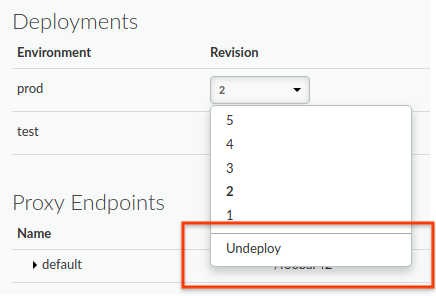
UI에 배포를 취소할 버전을 확인하라는 메시지가 표시됩니다.
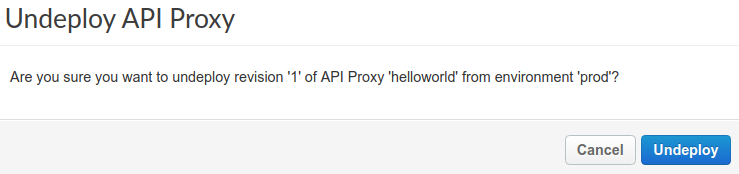
- 배포 취소를 클릭합니다.
UI에 클러스터에서 버전이 배포 취소되었음이 바로 표시됩니다.
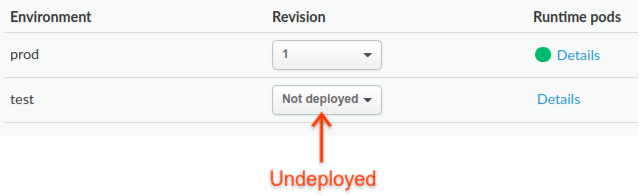
그러나 eventual consistency를 가지는 모델에서는 배포 취소 프로세스에 다소 시간이 걸릴 수 있습니다. 실제로 배포 취소를 클릭하면 Apigee가 클러스터의 환경에서 선택한 버전 배포를 취소하는 프로세스를 시작합니다.
배포 취소된 프록시의 상태를 확인하는 방법은 배포 상태 보기를 참조하세요.
또는 개발 탭에서 수정 중인 현재 버전을 배포 취소할 수 있습니다.
- 배포 대상: env_name 드롭다운 목록을 클릭합니다.
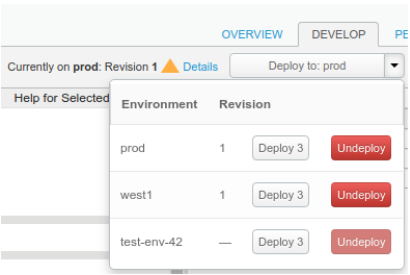
UI에 환경 목록이 표시됩니다. 버전 열의 UI에 현재 배포된 버전(또는 없는 경우 &emdash;)이 나열되고 배포 revision 및 배포 취소 버튼이 있는 메시지가 표시됩니다.
- 원하는 환경에 대해 배포 취소 버튼을 클릭합니다.
UI에 배포를 취소할 버전을 확인하라는 메시지가 표시됩니다.
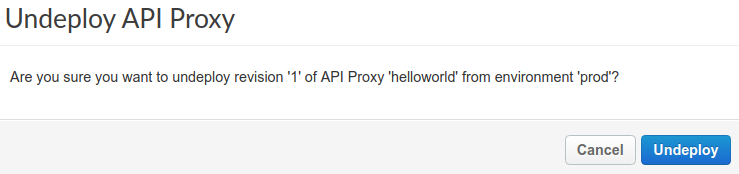
- 배포 취소 버튼을 클릭합니다.
UI가 상태를 업데이트하여 버전이 즉시 배포 취소되었음을 표시합니다. 그러나 eventual consistency를 가지는 모델에서는 배포 취소 프로세스에 다소 시간이 걸릴 수 있습니다. 배포 취소를 클릭하면 Apigee는 환경에서 선택한 버전 배포를 취소하는 프로세스를 시작합니다.
Apigee API
API 프록시 배포를 취소하려면 다음 API 호출을 사용합니다.
curl "https://apigee.googleapis.com/v1/organizations/$ORG/environments/$ENV/apis/$API/revisions/$REV/deployments" \ -X DELETE \ -H "Authorization: Bearer $TOKEN"
$TOKEN를 OAuth 2.0 액세스 토큰 가져오기에 설명된 대로 OAuth 2.0 액세스 토큰으로 설정합니다. 이 예시에서 사용된 curl 옵션에 대한 자세한 내용은 curl 사용을 참조하세요. 사용할 수 있는 환경 변수에 대한 설명은 Apigee API 요청에 대한 환경 변수 설정을 참고하세요.
다음은 응답 출력(빈 응답)의 예시입니다.
{}자세한 내용은 API 프록시 버전 API 배포 취소를 참조하세요.
gcloud
다음 섹션에서는 gcloud alpha apigee CLI 명령어를 사용하여 API 프록시 버전 배포를 취소하고 배포 취소를 검증하는 예시를 제공합니다.
예시에서 사용된 환경 변수에 대한 자세한 내용은 Apigee에서 gcloud를 사용하여 시작하기를 참조하세요.
gcloud CLI를 사용하여 API 프록시 버전 배포 취소
API 프록시 버전 배포를 취소하려면 다음 gcloud 명령어를 사용합니다.
gcloud alpha apigee apis undeploy $REV --api=$API --environment=$ENV
다음은 응답의 예시입니다.
Using Apigee organization `my-org`
gcloud CLI를 사용하여 API 프록시 버전 배포 취소 검증
환경에서 API 프록시 버전 배포가 취소되었는지 검증하려면 다음 gcloud 명령어를 사용합니다.
gcloud alpha apigee deployments list --api=$API --environment=$ENV
다음은 응답의 예시입니다.
Using Apigee organization `my-org` Listed 0 items.
자세한 내용은 배포 CLI 나열을 참조하세요.

